Criar um parâmetro de relatório único
Este procedimento explica como criar um simples parâmetro de relatório com apenas um valor.
-
Em Propriedades do relatório, selecione a página Parâmetros de relatório.
-
Clique em Adicionar.
Um novo parâmetro será criado e adicionado à lista.
-
Ajuste o nome do parâmetro. Por exemplo, insira FatorDeCorreção.
Certifique-se de usar apenas os seguintes caracteres para o nome do parâmetro:
A–Z, a–z, 0–9, _ (sublinhado)
-
Ajuste o tipo de dados. Por exemplo, selecione Inteiro.
-
No campo Nome de solicitação, insira um rótulo para o parâmetro de relatório. Por exemplo, insira Fator de Correção.
Este texto será exibido no painel Parâmetro de relatório na parte superior da área de visualização, onde os usuário fornecem os valores necessários para os parâmetros de relatório.
-
Se necessário, selecione a caixa de seleção Interno.
Para criar um parâmetro de relatório interativo: Certifique-se de que a caixa de seleção não esteja marcada.
Ao visualizar o relatório, será necessário fornecer um valor antes de que o relatório seja gerado.
Para criar um parâmetro de relatório interno: Selecione a caixa de seleção.
No caso de parâmetros de relatório internos, nenhum campo de entrada será exibido na visualização do relatório. O relatório será gerado automaticamente com o valor padrão.
-
Opcional: Forneça vários rótulos e valores em Valores disponíveis. Para simplificar, use as mesmas entradas em Rótulo e Valor.
Caso mais de um valor disponível seja fornecido, os rótulos deles serão exibidos em uma lista suspensa onde apenas um valor poderá ser selecionado.
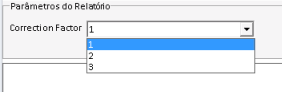
-
Forneça um valor padrão para o parâmetro de relatório.
No caso de parâmetros de relatórios interativos, o parâmetro padrão será exibido como um valor sugerido na visualização do relatório. No caso de parâmetros de relatórios internos (e também se o modelo for usado no contexto de uma execução de sequência automatizada), o sistema acessará automaticamente este valor padrão.
base-id: 11030157195
id: 11030157195